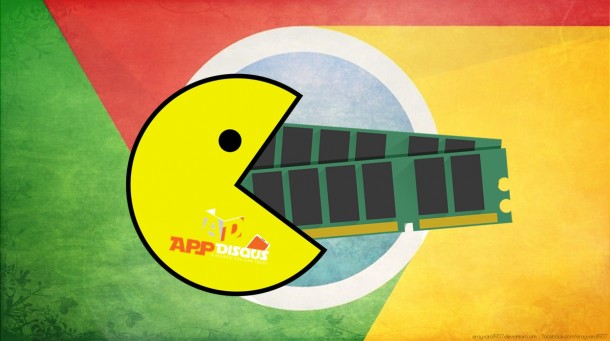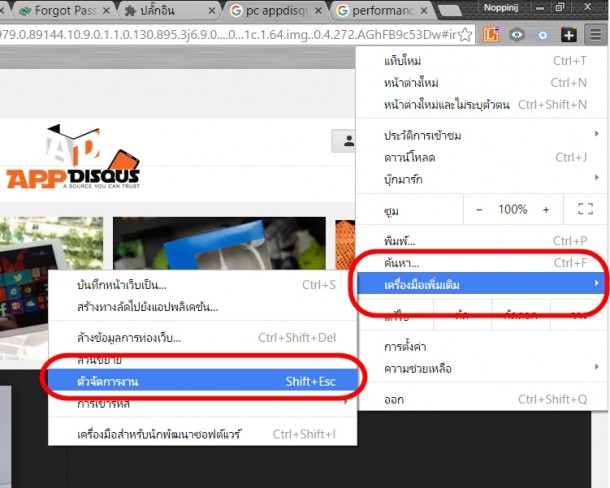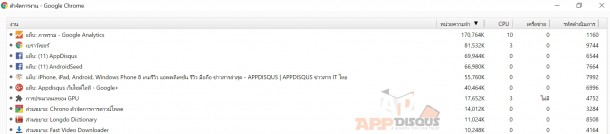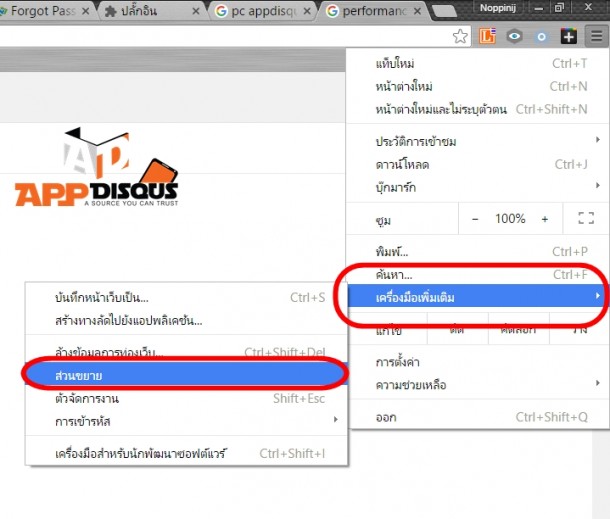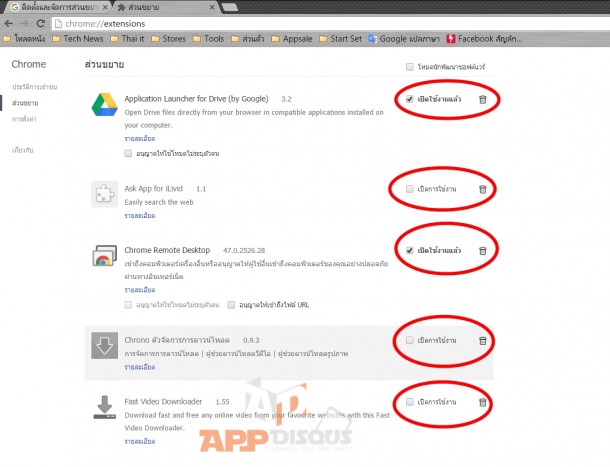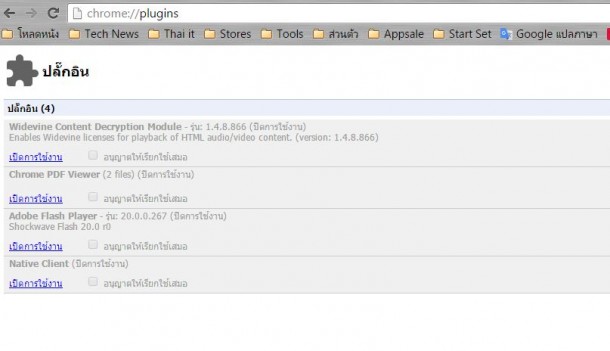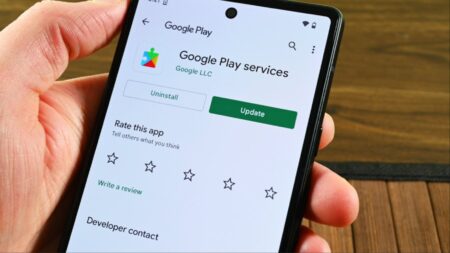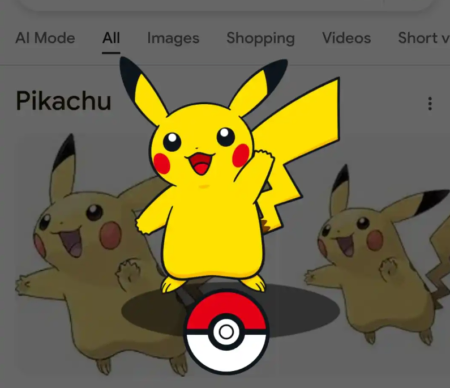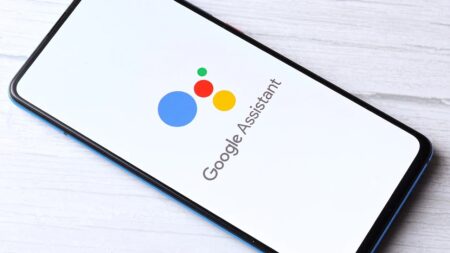Tip: วิธีตรวจเช็คและกำจัดตัวกินแรมใน Google Chrome บนคอมพิวเตอร์ PC และ Notebook
กลายเป็นโปรแกรมลำดับต้นๆ ในการบริโภคแรมเครื่องไปซะแล้วสำหรับ Google Chrome เบราว์เซอร์ตัวเก่งที่มีคนใช้เยอะมากที่สุดในโลกปัจจุปันนี้ เป็นปัญหาที่บางทีทำเครื่องคอมพ์ที่เราใช้เกิดอาการค้าง ช้า กระตุกและแลคกันเลยทีเดียว โดยเฉพาะเมื่อมีการติดตั้งปลั๊กอิน (ส่วนขยาย) เสริมเพิ่มความสามารถเข้าไปในตัว Chrome มากๆ เข้า ก็เหมือนรถที่บรรทุกของหนัก การทำงานของปลั๊กอินเหล่านั้นก็เริ่มสะสมเข้าไปทำให้ Google Chrome เริ่มใช้ทรัพยากรเครื่องของเรามากเข้าไปทุกที รวมทั้งรูปแบบการใช้งานของทุกคน การเปิดแท็บซ้อนกันซ้ำ หลายๆ แท็บเข้า ก็เป็นการกินแรมเครื่องของเราได้เช่นกันครับ
วันนี้ผมเอาวิธีการตรวจเช็คในแบบง่ายๆ มาดูกันแบบแยกส่วนว่า อะไรใน Google Chrome ของเรา ที่ใช้ทรัพยากรของเครื่องไปมากกว่ากัน
วิธีการเข้าหน้าตรวจเช็คการใช้แรมใน Google Chrome เบราว์เซอร์
คลิกปุ่มเมนูบน Chrome ที่มุมบนขวาของเบราว์เซอร์
เลือก “เครื่องมือเพิ่มเติม > ตัวจัดการงาน”
เมื่อเข้ามาใน “ตัวจัดการงาน” แล้ว เราจะเห็นหน้าต่างที่แสดงการทำงานของ Chrome ในปัจจุปันทั้งหมด ไม่ว่าจะเป็นเว็ปไซด์ที่เปิดไว้ ส่วนขยายที่กำลังทำงาน รวมถึงอะไรต่างๆ ที่เราอาจจะไม่รู้ด้วยซ้ำว่ามันมาอยู่ในเครื่องของเราตั้งแต่เมื่อไหร่ (กดที่แท็บ “หน่วยความจำ” เพื่อให้หน้าแท็บจัดเรียงการใช้แรมของแต่ละตัวเพื่อให้ดูง่ายขึ้น)
ทีนี้เราก็จะทราบแล้วว่า อะไรเป็นตัวกินแรมเครื่องของเราไปเท่าไหร่ อาจจะเป็นเว็บไซด์ใหญ่ๆ สักเว็บหนึ่ง หรืออาจจะเป็นปลั๊กอินส่วนขยายเยอะแยะที่เราไม่ได้ใช้ จะเห็นได้ว่ายิ่งเปิดไว้เยอะยิ่งกินแรมมาก ฉะนั้นถ้าส่วนขยายตัวไหนเราไม่ได้ใช้เดี๋ยวผมจะพาไปปิดมันครับ ส่วนเว็บไซด์ไหนมีขนาดใหญ่และกินแรมมากไป ก็แนะนำว่าอย่าเปิดแท็บเยอะๆ ทิ้งไว้ ถ้าเครื่องที่เราใช้นั้นมีแรมไม่เยอะมากพอ ก็จะเริ่มหนักและหน่วง ถ้าไปแบกรับมันไว้ทั้งหมดครับ
วิธีการปิดปลั๊กอิน (ส่วนขยาย) ที่ไม่ใช้งาน
ไปที่ปุ่มเมนูของ Chrome ที่มุมขวาบนเช่นเดิม กดเลือกหัวข้อ “เครื่องมือเพิ่มเติม > ส่วนขยาย”
เข้าไปแล้วเราจะเห็นปลั๊กอินมากมายที่เราติดตั้งไว้ (ทั้งรู้และไม่รู้) มีน้อยมีมากอันนี้แล้วแต่คน ให้เรากดยกเลิกการใช้ โดยการติ๊กเอา เครื่องหมาย “เปิดใช้งานแล้ว” ออกซะ หรือจะเลือกลบ (ไอคอนถังขยะ) ไปเลยก็ได้ถ้าไม่คิดจะใช้ในภายหลังแน่ๆ
สำหรับปลั๊กอินส่วนที่สอง ให้เรากลับไปที่ช่องใส่ URL ด้านบนของเบราว์เซอร์ ใส่ที่อยู่ chrome://plugins/ ลงไปแล้วกด Enter ตัวเบราว์เซอร์จะพาเราเข้าไปยังหน้าปลั๊กอินที่ฝังในระบบของ Chrome เอาไว้อีกส่วนหนึ่ง ซึ่งในจุดนี้ส่วนใหญ่จะเป็นปลั๊กอินที่ใช้รันการใช้งานไฟล์อะไรบางอย่างบนหน้าเว็บไซด์ ถ้าดูแล้วเราไม่ต้องการใช้ไฟล์ในรูปแบบนั้น ก็สามารถปิดมันได้เช่นกันครับ
หลักการใช้งาน Google Chrome ให้เบาสบายเครื่องก็เหมือนหลักการใช้งานโปรแกรมและแอพพลิเคชั่นอื่นๆ ก็คือเปิดใช้งานแต่ที่จำเป็น ติดตั้งส่วนขยายแค่เพียงพอใช้ และอย่าติดตั้งโปรแกรมแปลกปลอมอะไรที่แอบไปฝังตัวทำงานในเครื่องของเราให้มากนัก แต่ถ้าเราไม่มีความเข้าใจ เรื่องเหล่านี้ก็อาจจะหลีกเลี่ยงยาก เอาเป็นว่านานๆ ที ก็เข้ามาลองตรวจเช็คสิ่งเหล่านี้ด้วยตัวคุณเองเป็นระยะ ก็พอจะแก้ไขได้ครับ
[signoff predefined=”คำถามล่าสุดจากหมวด Windows Phone”][/signoff]